Önceden Kaydedilmiş Bir Web Seminerini Zoom'da Oynatabilir miyim? Bir Kılavuz
Yayınlanan: 2024-12-24Web seminerlerine ev sahipliği yapmak, bilgi paylaşmanın, eğitim oturumları düzenlemenin ve izleyicilerin ilgisini çekmenin popüler bir yolu haline geldi. Zoom'da önceden kaydedilmiş bir web seminerini oynatıp oynatamayacağınızı merak ediyorsanız yanıt evet! Bu kılavuz, Zoom'da önceden kaydedilmiş içeriğin kullanılması ve sürecin nasıl kesintisiz ve etkili hale getirileceği hakkında bilmeniz gereken her şeyi açıklayacaktır.
Önceden Kaydedilmiş Web Semineri Nedir?
Önceden kaydedilmiş bir web semineri, önceden kaydedilen ve daha sonra izleyicilerle paylaşılan bir sunum veya etkinliktir. Canlı web seminerlerinin aksine, bunlar içeriğinizin kalitesini kontrol etmenize olanak tanıyarak her şeyin kusursuz ve hatasız olmasını sağlar.
Neden Önceden Kaydedilmiş Web Seminerlerini Seçmelisiniz?
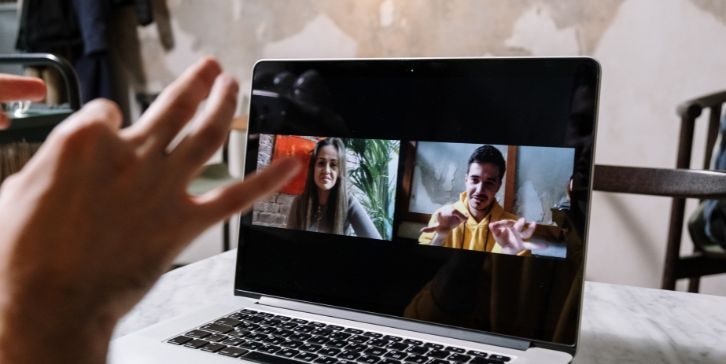
Önceden kaydedilmiş web seminerleri benzersiz bir esneklik sunarak sunumunuzu istediğiniz zaman kaydetmenize ve planlanan web semineri sırasında oynatmanıza olanak tanır.
Bu, teknik aksaklıklar veya önemli noktaların unutulması gibi canlı aksiliklerin yarattığı stresi ortadan kaldırarak içeriğinizin şık ve hatasız olmasını sağlar.
Ek olarak, önceden kaydedilmiş web seminerleri, sunum arka planda sorunsuz bir şekilde oynatılırken canlı sohbet veya Soru-Cevap oturumları aracılığıyla izleyicilerinizle etkileşim kurmaya odaklanmanıza olanak tanıyarak zamanınızı etkili bir şekilde yönetmenize yardımcı olur.
Web Seminerleri için Neden Zoom Kullanılmalı?
Zoom, video konferans ve web seminerleri için yaygın olarak kullanılan bir platformdur ve onu önceden kaydedilmiş içeriği oynatmak için ideal kılan bir dizi özellik sunar.
Önceden Kaydedilmiş Web Seminerlerini Destekleyen Yakınlaştırma Özellikleri
Zoom'da önceden kaydedilmiş web seminerlerinizi sorunsuz bir şekilde oynatmak ve geliştirmek için kullanabileceğiniz bazı özellikler şunlardır:
- Ekran Paylaşımı : Video dosyalarını doğrudan bilgisayarınızdan kolayca yayınlayın.
- Yüksek Kaliteli Ses ve Video : Sorunsuz oynatma için MP4 ve MOV gibi popüler formatları destekler.
- Etkileşim Araçları : Hedef kitlenizle gerçek zamanlı etkileşim kurmak için anketleri, canlı sohbeti ve Soru-Cevap olanaklarını kullanın.
- Kayıt Seçenekleri : Gelecekte kullanmak üzere, önceden kaydedilmiş içerik ve canlı etkileşimler de dahil olmak üzere oturumunuzu kaydedin.
- Özelleştirilebilir Ayarlar : Ekran çözünürlükleri ve ses paylaşımı da dahil olmak üzere en iyi oynatma için web semineri ayarlarını yapın.
- Ara Odaları : Önceden kaydedilmiş web semineri belirli katılımcılar için oynatılırken daha küçük grup tartışmaları düzenleyin.
Zoom'da Önceden Kaydedilmiş Bir Web Semineri Nasıl Oynanır?

Aşağıdaki adımları izlerseniz önceden kaydedilmiş bir web seminerini Zoom'da paylaşmak kolaydır:
1. Videonuzu Hazırlayın
Web semineri başlamadan önce video dosyanızın, Zoom'un sorunsuz oynatma için desteklediği MP4 gibi uyumlu bir formatta olduğundan emin olun.
Videoyu bilgisayarınızda ses ve görsel kalite açısından test etmek için birkaç dakikanızı ayırın.
Profesyonel bir sunum sunmak için kayıtta herhangi bir aksaklık veya kesinti olmadığını doğrulayın.
2. Yakınlaştırma Toplantınızı Kurun
Zoom hesabınıza giriş yapın ve web seminerini veya toplantıyı normalde yaptığınız gibi planlayın. Kurulum sırasında ana bilgisayar için ekran paylaşımı seçeneğinin etkinleştirildiğinden emin olun.
Bu ayar, önceden kaydedilmiş içeriği hedef kitlenize yayınlamanıza olanak tanıdığı için çok önemlidir.
Katılımcıların oturum sırasında sohbet veya Soru-Cevap özellikleri aracılığıyla etkileşimde bulunabildiğini doğrulamak için web semineri ayarlarını bir kez daha kontrol edin.
3. Videoyu Paylaşın
Toplantınız başladığında Zoom arayüzünün alt kısmındaki “Ekranı Paylaş” butonuna tıklayın. Görünen seçeneklerden video dosyanızın oynatıldığı pencereyi veya uygulamayı seçin.
İzleyicilerin videonun sesini net bir şekilde duymasını sağlamak için seçiminizi onaylamadan önce “Sesi paylaş” kutusunu işaretleyin. Bu adım, tüm katılımcılar için ses kalitesini optimize eder.
4. Oynatma Sırasında Etkileşime Geçin
Önceden kaydedilmiş web semineri oynatılırken izleyicilerinizle bağlantı kurmak için Zoom'un etkileşim araçlarından yararlanın.
Soruları yanıtlamak, yorumları yanıtlamak veya sunumdaki önemli noktaları vurgulamak için canlı sohbeti kullanın.
Katılımcıları oturum sırasında geri bildirimlerini paylaşmaya veya soru sormaya teşvik edin. Bu aktif etkileşim, hedef kitlenizin ilgisini canlı tutar ve genel deneyimi geliştirir.
Önceden Kaydedilmiş Web Seminerinizi Geliştirecek Araçlar
Önceden kaydedilmiş web semineri deneyiminizi geliştirmek için kullanabileceğiniz bazı araçlar şunlardır:

- Video Düzenleme Yazılımı : Adobe Premiere Pro veya iMovie gibi uygulamalar, geçişler ekleyerek, gereksiz parçaları kırparak ve daha iyi etkileşim için metin katmanları ekleyerek videonuzu iyileştirmenize yardımcı olur.
- Ses Geliştirme Araçları : Audacity gibi platformlar, arka plan gürültüsünü azaltarak, ses düzeylerini normalleştirerek ve ses netliğini artırarak ses kalitesini artırmanıza olanak tanır.
- Altyazı Araçları : Rev, VEED.io gibi araçları veya YouTube'un altyazı ekleme özelliğini kullanarak altyazı ekleyin ve içeriğinizin daha geniş bir kitleye ulaşmasını sağlayın.
Ortak Zorluklar ve Bunların Üstesinden Gelme Yolları
Önceden kaydedilmiş bir web seminerini oynatırken karşılaşabileceğiniz bazı genel sorunlar ve bunların nasıl çözüleceği aşağıda açıklanmıştır:
- Ses veya Video Gecikmesi: Sorunsuz oynatma sağlamak için web seminerinden önce internet bağlantınızı test edin ve gereksiz uygulamaları kapatın.
- Düşük Oynatma Kalitesi: Net görseller sağlamak için video çözünürlüğünüzün akış için optimize edildiğinden (örn. 720p veya 1080p) emin olun.
- Uyumluluk Sorunları: Oynatma sorunlarını önlemek için gerekirse video dosyanızı MP4 gibi desteklenen bir formata dönüştürün.
İpucu : Hedef kitleniz için kusursuz bir deneyim sağlamak amacıyla olası sorunları önceden belirleyip çözmek için her zaman önceden bir deneme oturumu gerçekleştirin.
Yasal ve Etik Hususlar
Önceden kaydedilmiş içeriği oynatmak bazı sorumlulukları da beraberinde getirir:
- Telif Hakkı Uyumluluğu : Yalnızca sahip olduğunuz veya paylaşma izniniz olan videoları kullanın.
- Gizlilik Politikaları : Hassas veya özel bilgileri paylaşmaktan kaçının.
- Hedef Kitlenin Açıklanması : Şeffaflığı korumak için izleyicilerinize web seminerinin önceden kaydedildiğini bildirin.
Önceden Kaydedilmiş Web Seminerleri için Yakınlaştırma Alternatifleri
Zoom güçlü bir platform olsa da ihtiyaç duyduğunuz özelliklere bağlı olarak diğer araçlar ihtiyaçlarınıza daha uygun olabilir:
- Microsoft Teams : Microsoft Teams, Zoom'a benzer ekran paylaşımı özellikleri sunar ve Word, PowerPoint ve Excel gibi Office uygulamalarıyla sorunsuz bir şekilde bütünleşir. Web semineriniz sırasında belgeleri paylaşmanız veya sunumlar üzerinde gerçek zamanlı olarak işbirliği yapmanız gerekiyorsa bu harika bir seçenektir.
- Google Meet : Google Meet, video konferans, ekran paylaşımı ve sohbet özellikleri dahil olmak üzere temel web semineri özelliklerini sağlayan ücretsiz bir seçenektir. Özellikle Google Workspace'i başka görevler için kullanıyorsanız, daha küçük web seminerleri veya sıradan sunumlar için idealdir.
- Webex : Webex, anket, Soru-Cevap ve profesyonel sunum özellikleri dahil olmak üzere gelişmiş araçlarıyla tanınır. Web seminerleri ve çevrimiçi etkinlikleri sırasında daha fazla kontrole ve özelleştirmeye ihtiyaç duyan işletmeler için daha yüksek düzeyde etkileşim ve analiz sunan sağlam bir seçimdir.
Başarılı Bir Önceden Kaydedilmiş Web Seminerine Ev Sahipliği Yapmanın İpuçları
Önceden kaydedilmiş web seminerinizin sorunsuz bir şekilde ilerlemesini ve kitlenizin başından sonuna kadar ilgisini canlı tutmasını sağlayacak bazı pratik ipuçlarını burada bulabilirsiniz.
- Kurulumunuzu Test Edin : Oturumdan önce video ve sesinizin mükemmel çalıştığından emin olun. Herhangi bir teknik sorunu kontrol etmek için tam bir deneme çalıştırması gerçekleştirin.
- Hedef Kitlenizle Etkileşime Geçin : Katılımcılarla etkileşimde bulunmak için canlı sohbeti ve anketleri kullanın. Web semineri önceden kaydedilmiş olsa da katılım, izleyicinin katılımını sağlamaya yardımcı olur.
- Takip : Oturumun kaydını paylaşın ve etkinlik sonrasında geri bildirim davet edin. Bu, katılımcıların içeriği tekrar ziyaret etmelerine ve gelecekteki web seminerleri için değerli girdiler sağlamalarına olanak tanır.
- Web Seminerinizi Tanıtın : Önceden kaydedilmiş web seminerinizi tanıtmaya çok önceden başlayın. Hedef kitlenizi etkinlik hakkında bilgilendirmek için e-postayı, sosyal medyayı ve web sitenizi kullanın.
- Sorulara Hazırlanın : Web semineri önceden kaydedilirken, sonrasında canlı Soru-Cevap oturumu için zaman ayırın. Canlı yanıtlamanız için katılımcıları etkinlik sırasında soru göndermeye teşvik edin.
- Heyecan Verici Bir Giriş Yaratın : Hedef kitlenizi izleyecekleri içerik konusunda heyecanlandıran ve beklentileri belirleyen ilgi çekici bir giriş hazırlayın. Bu, en başından itibaren dikkatlerini çekmelerine yardımcı olabilir.
Çözüm
Zoom'da önceden kaydedilmiş bir web seminerini oynatmak, hedef kitlenize gösterişli ve ilgi çekici içerik sunmanın mükemmel bir yoludur. Bu adımları ve ipuçlarını takip ederek hem kendiniz hem de katılımcılarınız için sorunsuz bir deneyim sağlayabilirsiniz.
Zoom'da önceden kaydedilmiş bir web seminerini oynatmayı denediniz mi? İpuçlarınızı veya sorularınızı aşağıdaki yorumlarda paylaşın. Bu makaleyi yararlı bulabilecek diğer kişilerle paylaşmayı unutmayın!
